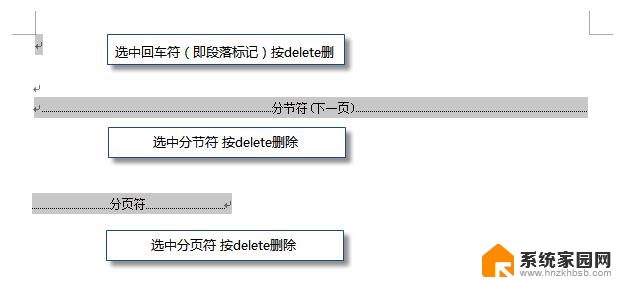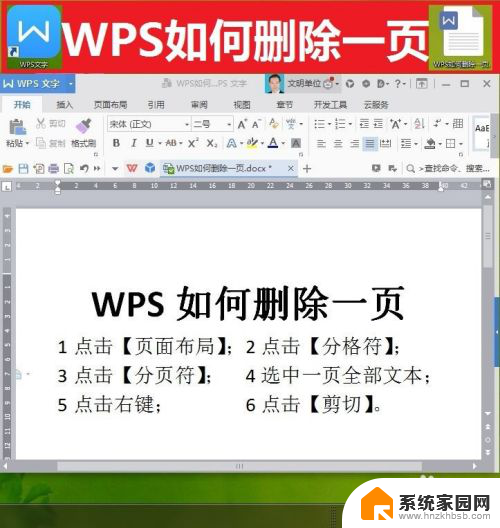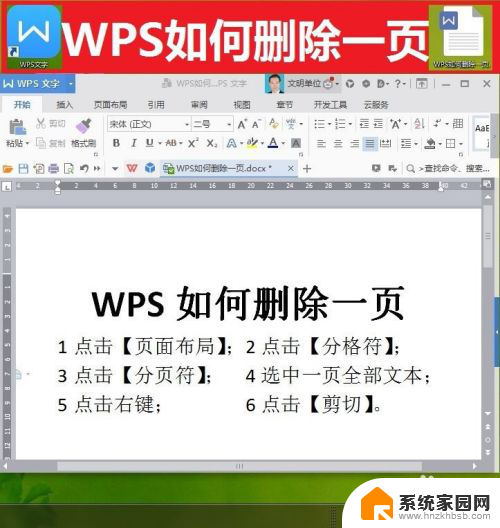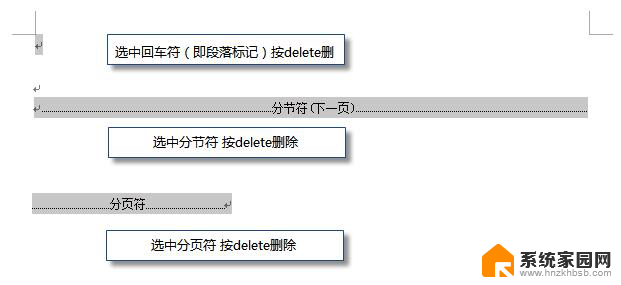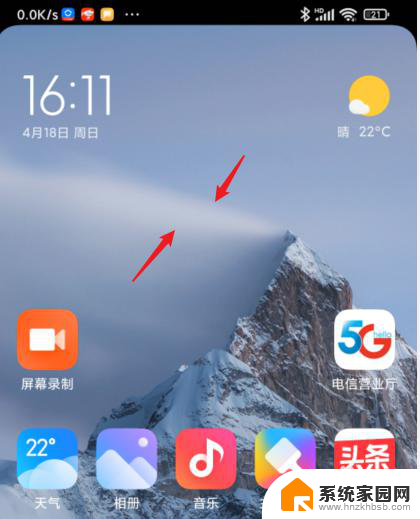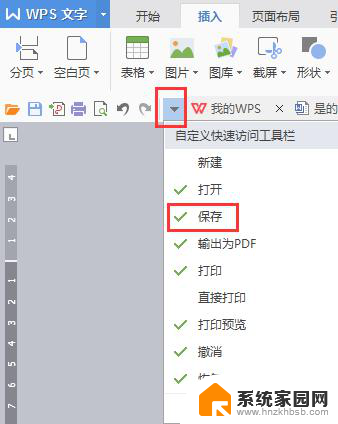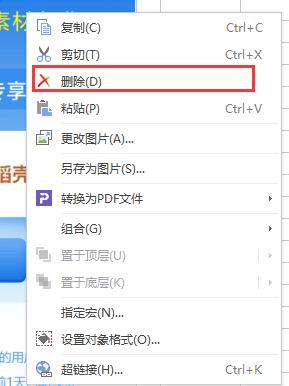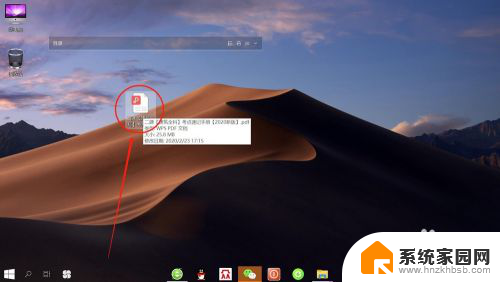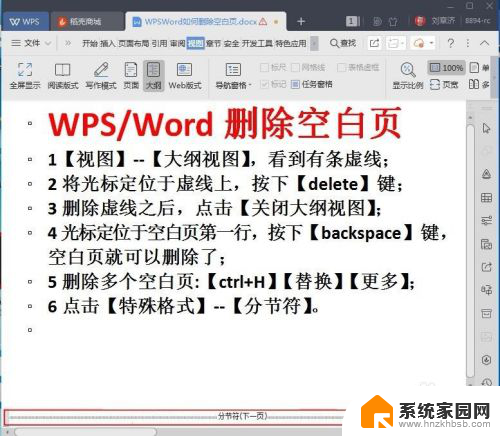wps页面怎么删除啊 为什么删除下面的页面里的表格上面的也没了 如何删除wps页面中的表格
在使用wps页面时,删除表格可能会遇到一些问题,有时候我们只想删除页面中的一个表格,却发现上面的内容也一并消失了,这让人感到困惑。为了解决这个问题,我们需要掌握正确的删除表格方法。本文将介绍如何在wps页面中删除表格,并解答为什么删除下面的表格会导致上面的内容消失的疑问。通过了解正确的操作步骤,我们可以更加高效地处理wps页面中的表格删除操作。
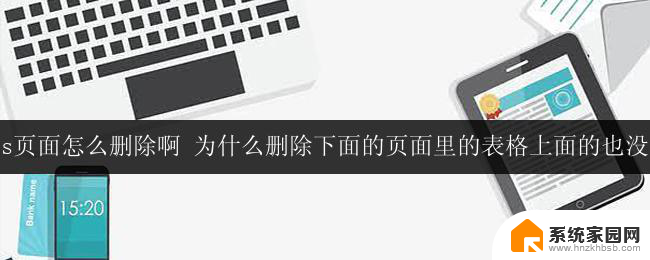
删除空白页
如果wps文档中出现了空白页,那么可能是文档中包含空段落、分页符或分节符。需要将这些编辑标记删除,空白页才会被删除。
操作方法:把光标移动至空白页,选中空白页中的 段落标记 或分页符 或者分节符,尝试使用“回格(即backspace / ←)”以及“Delete”键删除。
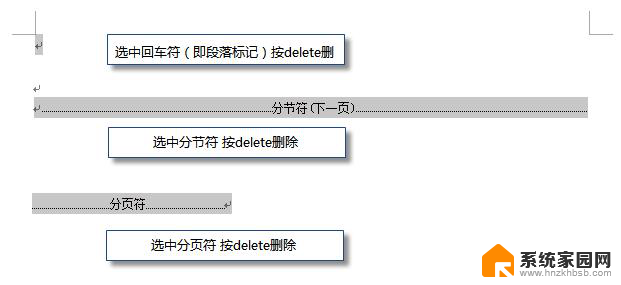
PS:如果文档中没有显示编辑标记,可以开启功能区“开始-显示/隐藏编辑标记”显示。
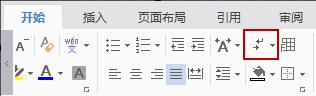
还有一种空白页的可能是前一页末尾有过长的表格。
文档在表格后需要有一个空段落,如果表格一直延伸到页面底部,则空段落将被推入下一页。而这个空段落标记是无法删除的。需要将这个空段落标记设置为“隐藏文字”才可以。
操作方法:
1、选中段落标记
2、点击右键-字体-勾选“隐藏文字”。
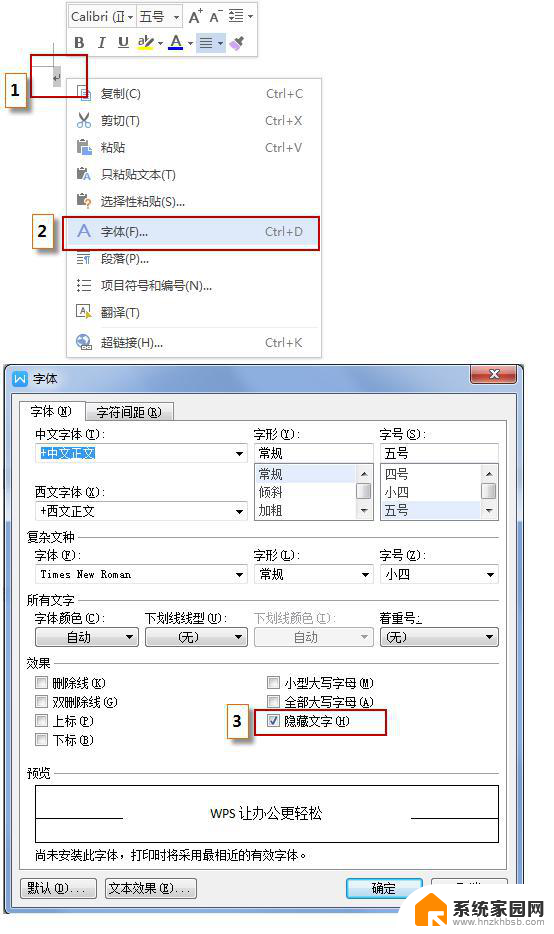
以上就是wps页面怎么删除的方法,如果您删除上面页面的表格,那上面的内容也会被删除,希望这些步骤能够对需要的用户有所帮助。